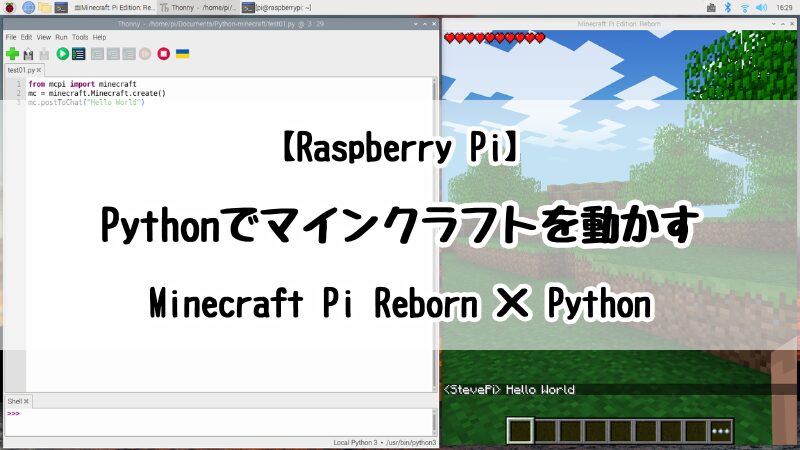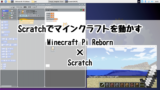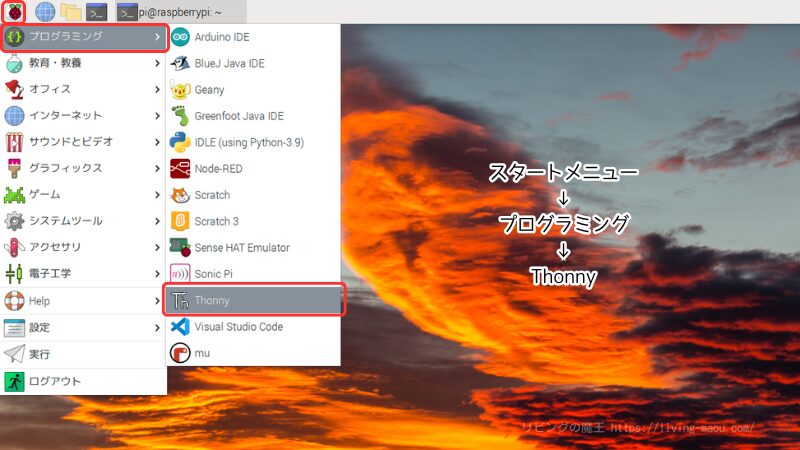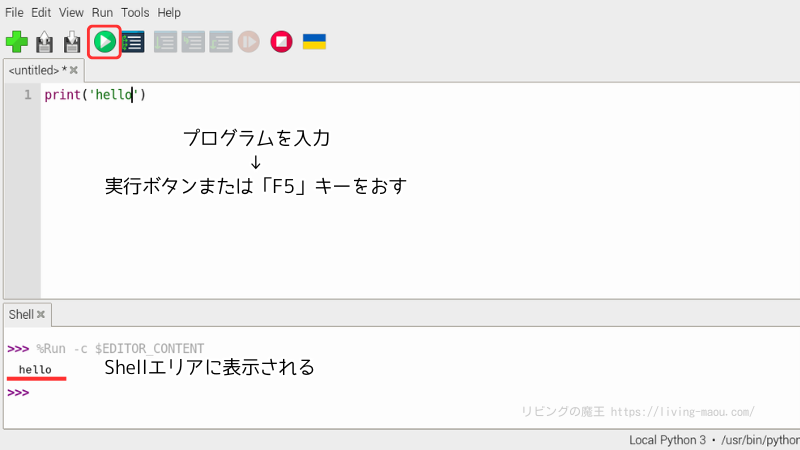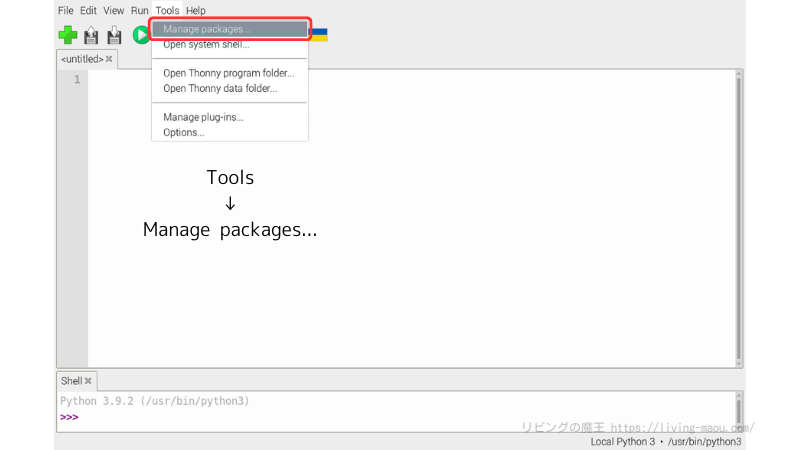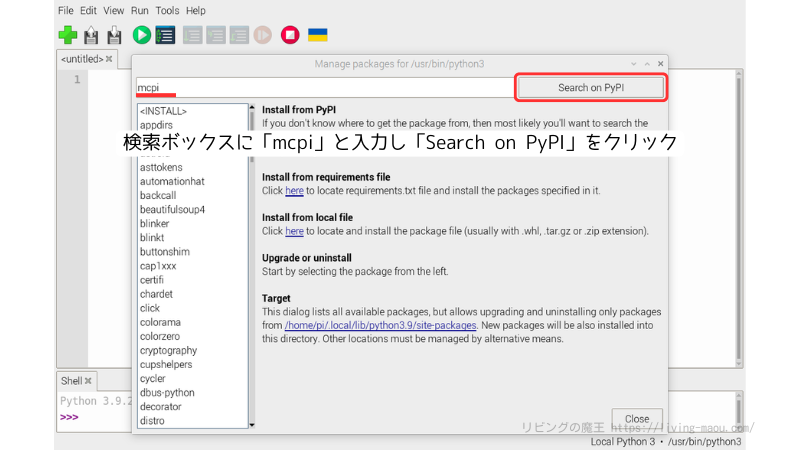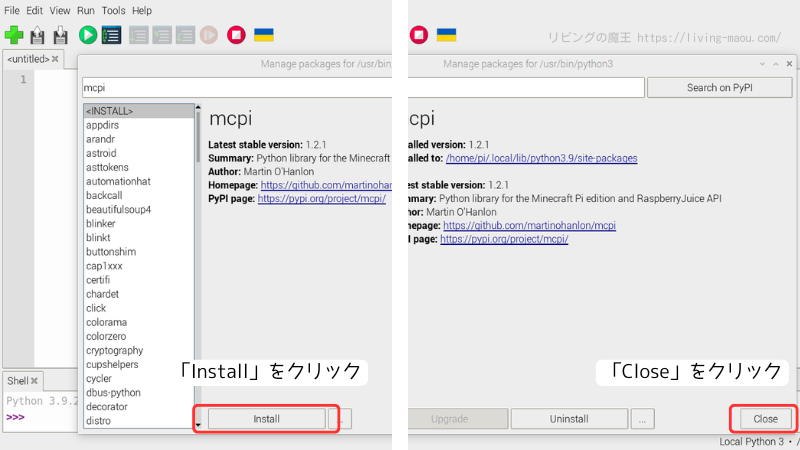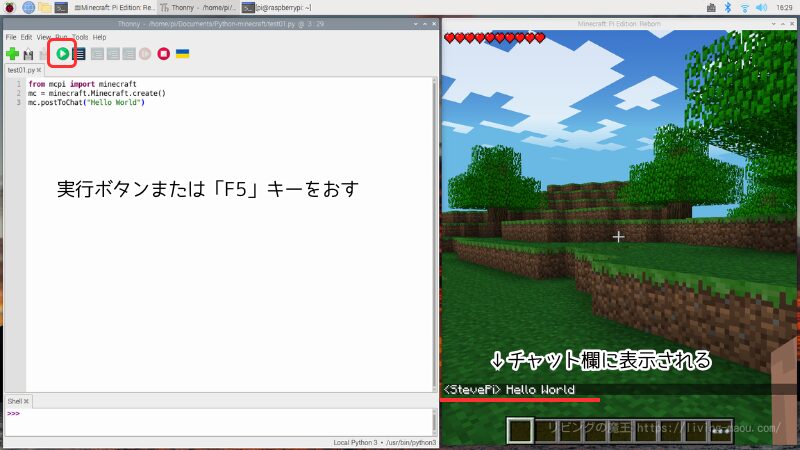この記事では「マインクラフトパイリボーン(Minecraft Pi Reborn)」を使って、Pythonプログラミングを学ぶ方法を紹介します。
マインクラフトの世界をPythonで操作し、楽しみながらプログラミングの基本を学べます。
スクラッチ(Scratch)での操作が気になる方には、、下の記事でくわしく解説していますので、そちらを参考にしてください。
環境構築の方法(RaspberryPi)
以下のステップで進めていきます。
RaspberryPiがあれば、すべて無料で利用できます。
「RaspberryPi」の組み立て
ラズベリーパイ(Raspberry Pi)は、クレジットカードサイズの小型コンピュータで、略して「ラズパイ」とも呼ばれます。
安価で拡張性が高く、初心者でも比較的簡単に使えるのが魅力です。
プログラミング学習や電子工作、IoT開発など多様な用途に利用でき、普通のパソコンのように操作できます。
ラズパイの組み立てと設定方法については、下の記事でくわしく説明しています。
「マインクラフトパイリボーン」のインストール
今回は、Raspberry Pi専用の「マインクラフトパイリボーン」を使用します。
これは従来の「マインクラフトパイ(Minecraft Pi)」の後継版で、クリエイティブモードに加え、サバイバルモードでも楽しめます。
統合版やJava版と比べると機能は制限されていますが、Pythonでのプログラミングには十分です。
マインクラフトパイリボーンのくわしいインストール手順は、下の記事で説明しています。
「Thonny(トニー)」のインストール
「Thonny(トニー)」は、Pythonプログラムを書くための初心者向けのソフトです。
ラズベリーパイのOSに最初から入っていますが、ない場合は「スタートメニュー」→「設定」→「Recommended Software」からインストール可能です。
動作確認
1.「Thonny」を起動します。
「スタートメニュー」→「プログラミング」→「Thonny」
2.エディターに以下のプログラムを入力します。
print('hello')
3.「F5」キーまたは実行ボタンを押してプログラムを実行します。
エディターの下にあるshell(シェル)エリアに「hello」と表示されればOKです。
「mcpi」のインストール
Minecraftを操作するために「mcpi」パッケージをインストールします。
1.「Thonny」を起動します。
2.「Tools」メニュー →「Manage packages…」を選択します。
3.検索ボックスに「mcpi」と入力し、「Search on PyPI」をクリックします。
4.検索結果(Search results)から「mcpi」を選択します。
5.「Install」をクリックします。
6.インストールが完了したら「Close」をクリックします。
動作確認
1.マイクラでワールドを作成します。
2.Thonnyを起動し、以下のプログラムを入力します。
from mcpi import minecraft
mc = minecraft.Minecraft.create()
mc.postToChat("Hello World")3.「F5」キーをおしてプログラムを実行します。
マインクラフト内のチャット欄に「Hello World」と表示されれば成功です。
日本語にしたい場合
Thonnyの表示を日本語に切り替えるには、次の手順を実行します。
- Tools → Options
- GeneralタブでLanguageを「日本語[ALPHA]」にして「OK」をクリック
- Thonnyを閉じて、もう一度起動する
まとめ
「マインクラフトパイリボーン」を使ってPythonプログラミングを学ぶための方法を紹介しました。
マインクラフトの世界でコードを使いながら、楽しく学べるのが魅力です。ぜひ、親子で一緒にプログラミングに挑戦してみてください!
当ブログでは、プログラムの例を紹介しています。よかったら参考にしてみてください。